Trong hướng dẫn này thì mình sẽ chỉ cho bạn cách xóa các File rác trên điện thoại Samsung Galaxy . Như các bạn đã biết thì Khi điện thoại của bạn gần đầy bộ nhớ thì nó sẽ rất lag và khiến bạn rất khó chịu. Nếu bạn không còn đủ sức để chịu đựng chiếc Galaxy của mình chạy chậm, vì sẽ không thể cài đặt ứng dụng mới và các vấn đề khác phát sinh như không dùng được game, ứng dụng hoặc chụp ảnh được nữa vì bộ nhớ đầy rồi thì sẽ không thể lưu gì được nữa. Và Dưới đây là cách quản lý bộ nhớ và cách khôi phục lại dung lượng bộ nhớ.

Hình ảnh: cách tăng dung lượng bộ nhớ
Rất may Samsung đã có một vài công cụ để giúp bạn quản lý bộ nhớ trong của Galaxy S7. Đây là “Quản lý thông minh (Smart Manager)” hoặc “Device Maintenance” giúp bạn kiểm tra mọi thứ trên điện thoại và chúng có sẵn trong phần Cài đặt của điện thoại thông minh và máy tính bảng mới nhất của Samsung.
Chế độ “Bảo trì” là một trong những chức năng giúp cho bạn kiểm soát nhanh mọi thứ trên điện thoại. Theo đó thì nó sẽ cho bạn biết thông tin chi tiết về việc sử dụng pin, pin, hiệu suất, bộ nhớ và sử dụng bộ nhớ. Vì vậy, trong bài này sẽ có nhiều cách để bạn làm quen với sản phẩm này.
Cách để tăng bộ nhớ trên Galaxy S7 với tính năng Smart Manager
Điều đầu tiên bạn là bạn hãy vào Menu cài đặt và mở tab “Smart Manager”. Từ đây, bạn sẽ thấy nó được chia thành nhiều phần để dễ dàng xem và quản lý hoàn toàn.
- Kéo thanh thông báo và chạm vào biểu tượng cài đặt bánh răng hoặc vào Cài đặt
- Kéo xuống và chọn Smart Manager
- Bây giờ, chọn biểu tượng “Lưu trữ hoặc bộ nhớ”
- Từ đây bạn sẽ thấy một biểu đồ phân tích đầy đủ về bộ nhớ trên Galaxy S7 hoặc S8 Plus của bạn. Mọi thứ từ tài liệu và file đã tải, hình ảnh, âm thanh, video và tất cả ứng dụng của bạn.Và Mỗi loại sẽ cho bạn biết cái nào đang được sử dụng nhiều nhất. (Nếu bạn gắn thêm thẻ nhớ SD thì sẽ có thêm biểu đồ ở phía dưới).
- Công cụ này bao gồm trên mọi điện thoại của Samsung và đây là cách dễ dàng nhất để giải phóng bộ nhớ trên Galaxy S7 để tăng dung lượng. Và chỉ cần bấm nút Clean Now là ngay lập tức những File rác không quan trọng sẽ được xóa một cách thông mình, (bạn không phải lo việc bị xóa nhầm File).
 Như trên hình ảnh thì ở trên đầu bạn sẽ thấy nút “Clean Now” màu xanh lớn . Đây là một cách nhanh chóng giúp bạn xóa File rác hiệu quả nhất. Vì nó đã được Samsung tích hợp công nghệ xử lý nhanh chóng bằng cách xóa các tập tin không cần thiết, dữ liệu, thông tin lưu trữ, hình thu nhỏ, các tệp tin quảng cáo và các biểu tượng xem trước video một cách thông minh.
Như trên hình ảnh thì ở trên đầu bạn sẽ thấy nút “Clean Now” màu xanh lớn . Đây là một cách nhanh chóng giúp bạn xóa File rác hiệu quả nhất. Vì nó đã được Samsung tích hợp công nghệ xử lý nhanh chóng bằng cách xóa các tập tin không cần thiết, dữ liệu, thông tin lưu trữ, hình thu nhỏ, các tệp tin quảng cáo và các biểu tượng xem trước video một cách thông minh.
Với việc chỉ cần Chạm Clean Now và đợi cho nó hoàn tất quá trình quét và xử lý. Thì Bạn sẽ dễ dàng tăng được 1>5GB bộ nhớ trong trên điện thoại Galaxy S7 của mình.
Tuy nhiên, đây không phải là lựa chọn duy nhất của bạn. Vì bạn còn có thể đi vào từng phân loại phụ để xóa nhiều thứ hơn. Chỉ cần Chạm vào phần tài liệu thì bạn có thể xem và xóa bất kỳ tập tin hoặc tài liệu bạn đã tải. Ngoài ra bạn còn có thể Xem danh sách File video hoặc nhạc mp3 và xóa các File đó. Và cuối cùng đó là bạn có thể quản lý và gỡ cài đặt ứng dụng mình không dùng tới trong chức năng này để giúp tăng bộ nhớ.
Các mẹo khác để tăng bộ nhớ tốt hơn
Có một số cách khác để tăng bộ trên điện thoại của bạn. Và đó là những cách quen nhưng hiệu quả như việc gỡ cài đặt ứng dụng mà bạn không còn sử dụng nữa, xóa File không cần thiết. Hoặc là xóa Hàng trăm hoặc hàng ngàn bức ảnh, hàng nghìn video và hàng ngàn tin nhắn.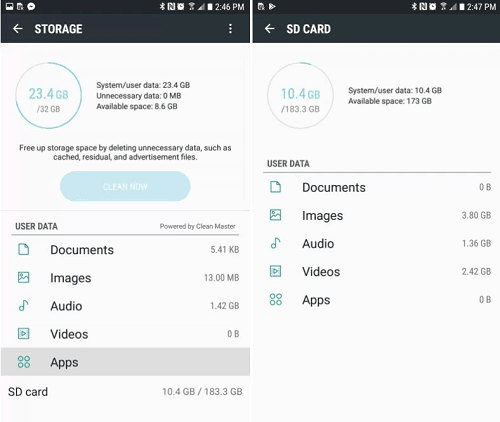
- Xóa ứng dụng, game không cần thiết: Chạm vào và giữ một ứng dụng muốn xóa trên màn hình và sau đó kéo nó đến biểu tượng thùng rác phái trên hoặc phía dưới màn hình.
- Xóa bớt hình ảnh Trung Lặp: Vào Thư viện ảnh và tìm ra những hình ảnh nào xấu, trùng nhau thì có thể xóa, nhưng nếu như không muốn xóa thì bạn có thể up nó lên Google Photos (Google Ảnh) để lưu trên đó và quay lại xóa ảnh trên điện thoại.
- Up File lên Google Drive: Nếu bạn muốn giữ lại để sau này có thể tìm lại và sử dụng nhưng vẫn muốn tăng bộ nhớ thì có thể tải nó lên Google Drives: Mà nếu như chưa biết thì xem hướng dẫn sao lưu dữ liệu lên Drive này.
- Dùng thêm ứng dụng Files Go của Google: Nó giúp bạn quản lý File trên điện thoại thông minh hơn và xử lý mọi thứ được cho là rác một cách tự động. Xem hướng dẫn dùng File Go tại đây.
- Một cách tuyệt vời khác là di chuyển mọi thứ và tất cả các ứng dụng đã tải vào thẻ nhớ microSD . Điều này thực sự dễ dàng và có thể được thực hiện ngay trên thiết bị của chính nó.
- Ngoài ra thì hiện giờ cũng đã có rất nhiều ứng dụng xóa File, tăng bộ nhớ hiệu quả mà bạn có thể tham khảo Tại Đây Nhé
Kết Luận
Với hướng dẫn tăng dụng lượng bộ nhớ cho điện thoại Galaxy S8, Note 8 của mình như trên thì các bạn không còn phải lo việc thiếu hụt bộ nhớ mỗi khi sử dụng nữa. Mà các bạn có biết việc thiếu dung lượng bộ nhớ dẫn đến việc điện thoại hay bị đơ, lag và dễ gặp tình trạng “ứng dụng không phản hồi” rất nhiều.